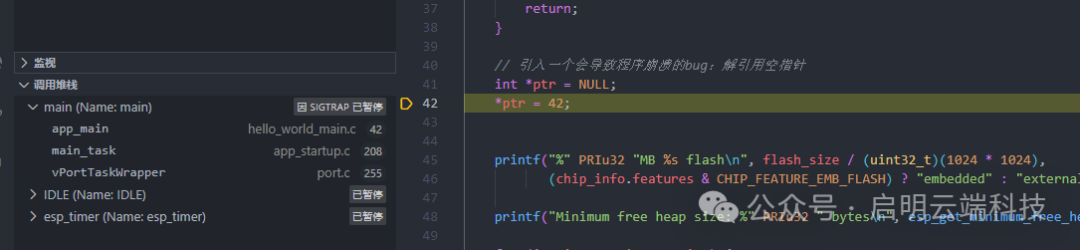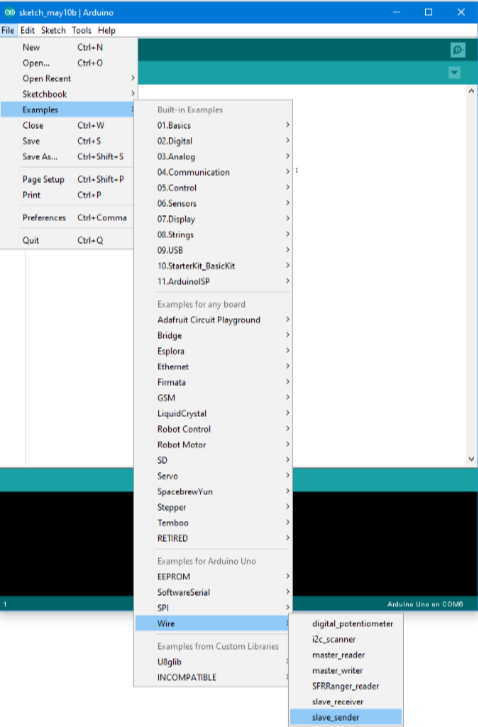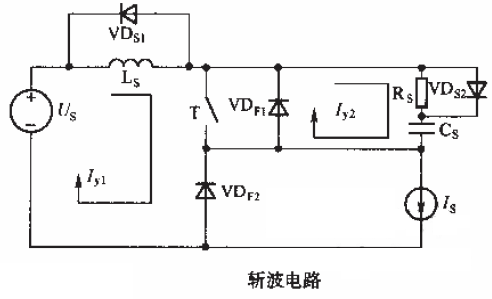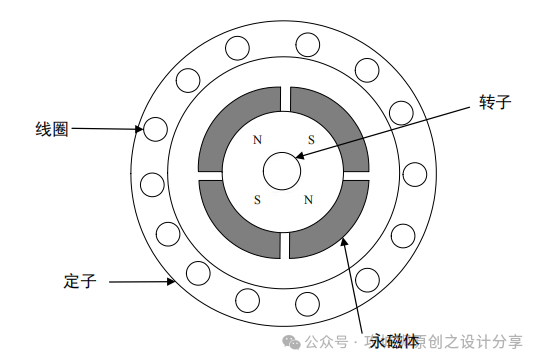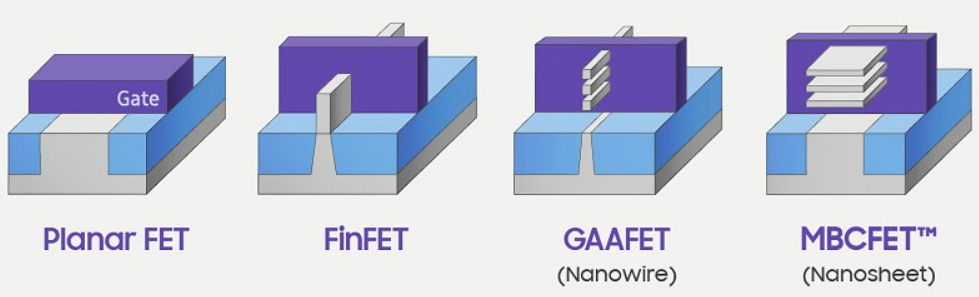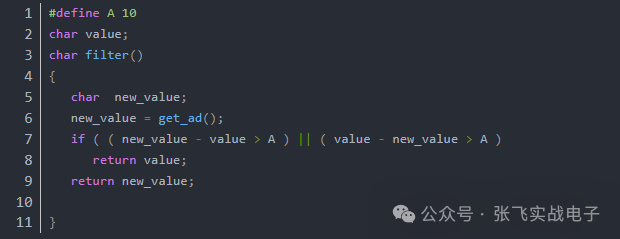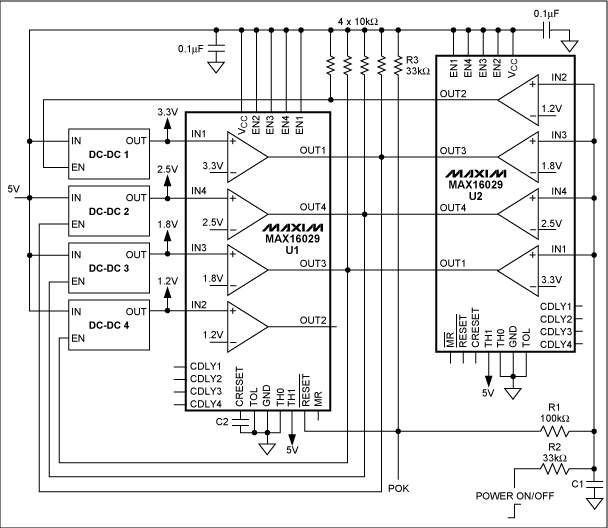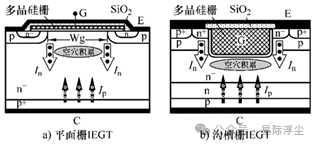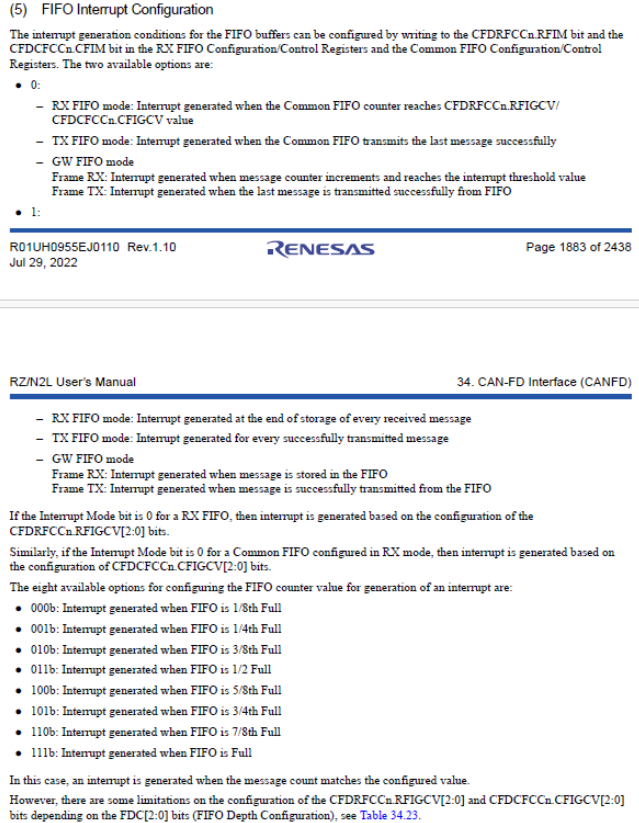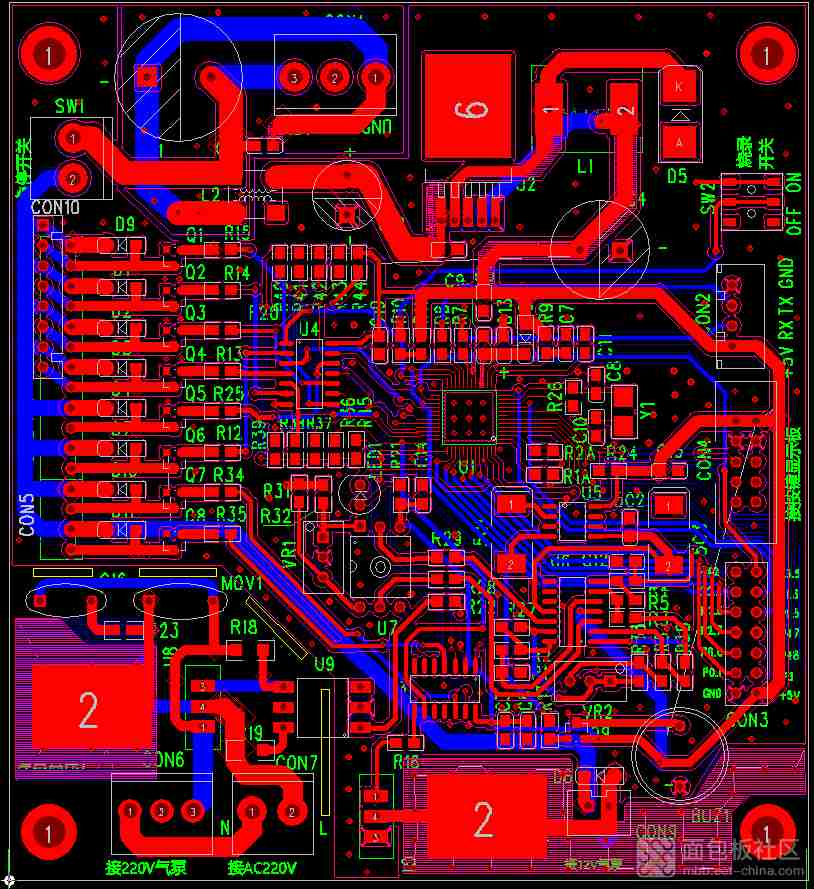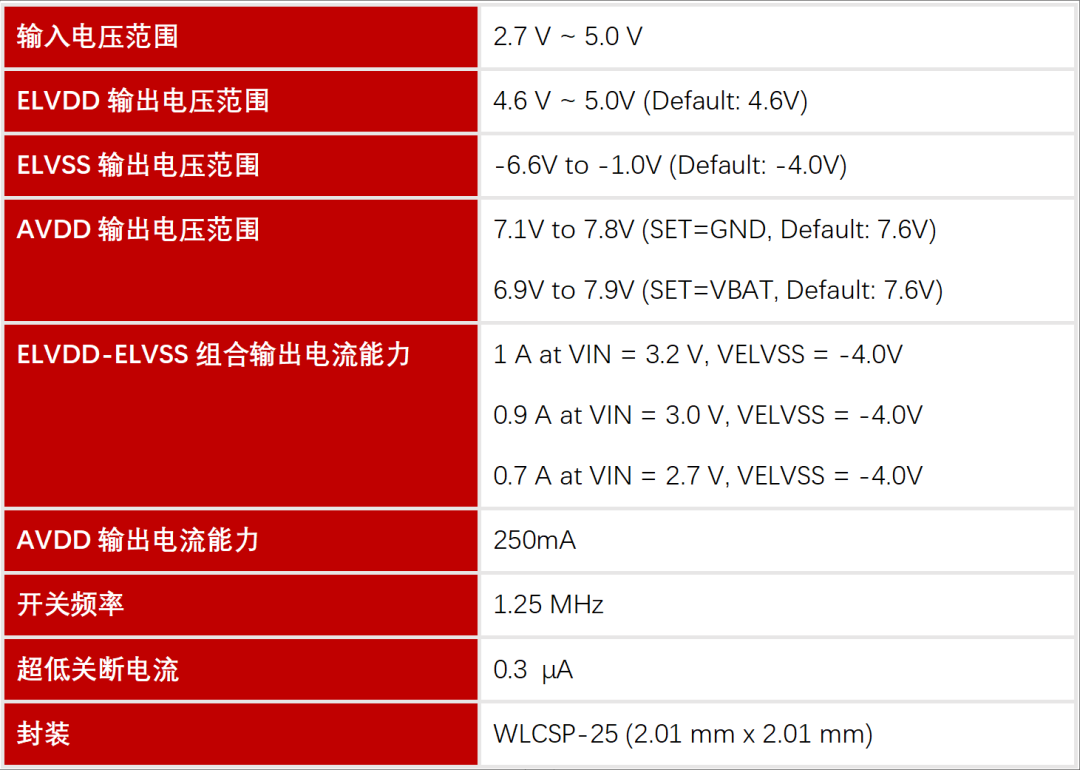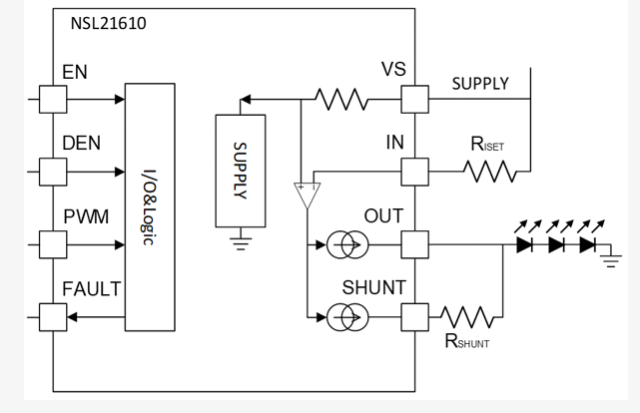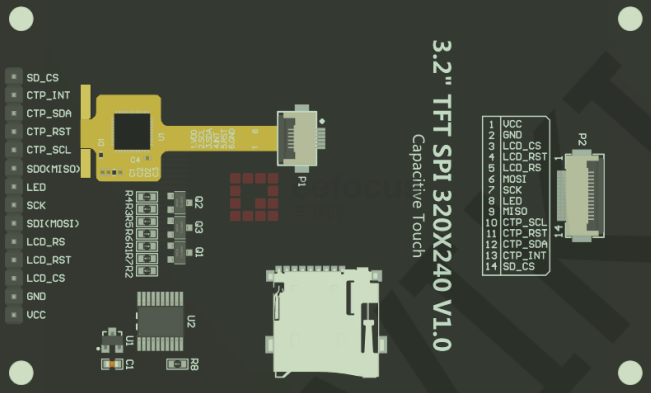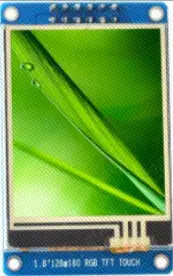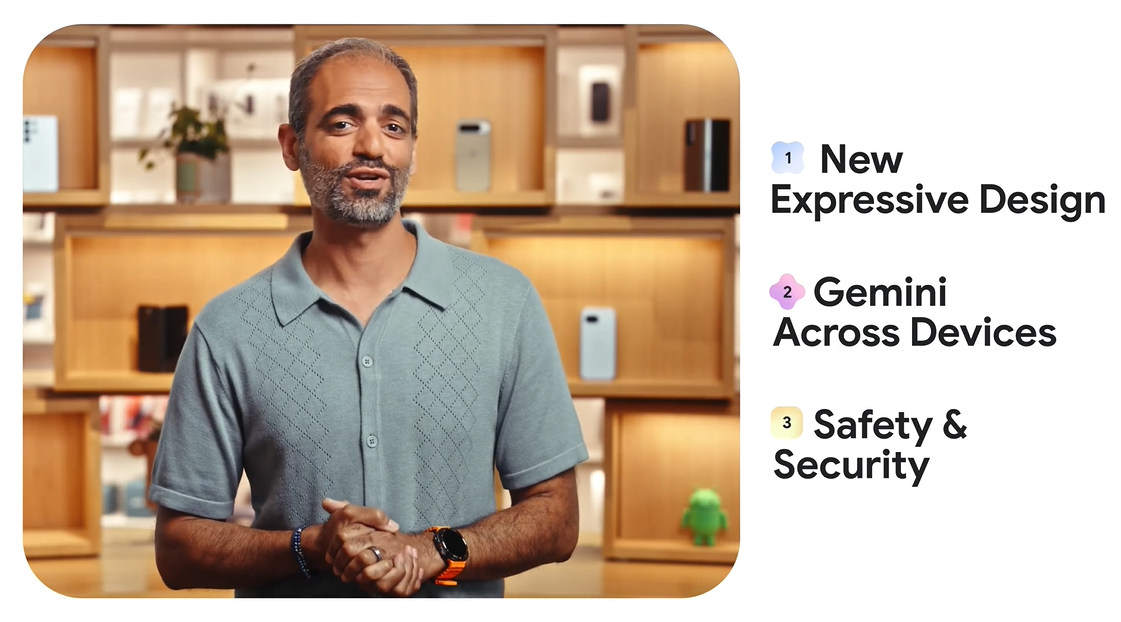启明云端/01
JTAG调试工具
本教程主要演示 ESP32C3 开发板在 linux 环境下,通过 vscode 的 ESP-IDF 插件使用 JTAG 调试工具。
ESP32C3
不但内置了USB-JTAG,还内置了USB-SERIAL,仅需要一根USB线即可实现下载和调试仿真。
启明云端/02
仿真过程创建工程
下面演示调试仿真的过程。
使用 vscode 中的
ESP-IDF
插件,创建一个 以hello_world 为模版的工程。

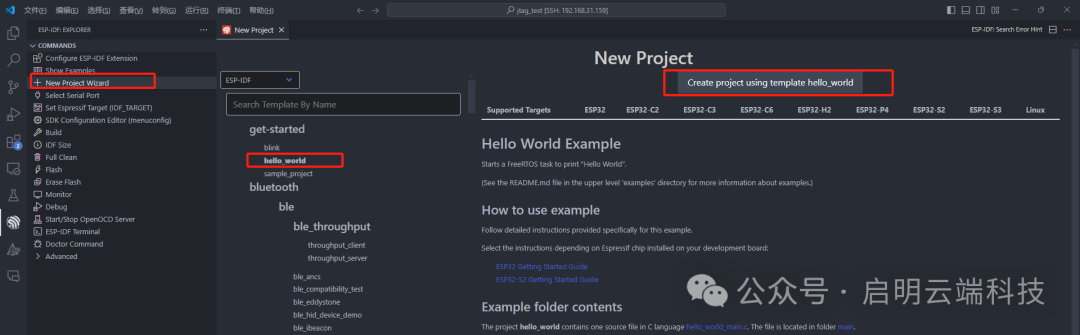
启明云端/03
编译烧录
(1)通过一根数据线,将
ESP32C3
开发板连接到 PC,选择所使用的设备类型和串口设备号

(2)编译程序,并将编译生成的固件烧录到
ESP32C3
开发板中
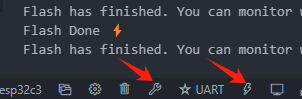
启明云端/04
JTAG连线
烧录完毕后,将数据线拔出。用另一个数据线,将四根线引出,分别对应
ESP32C3
开发板的四个引脚
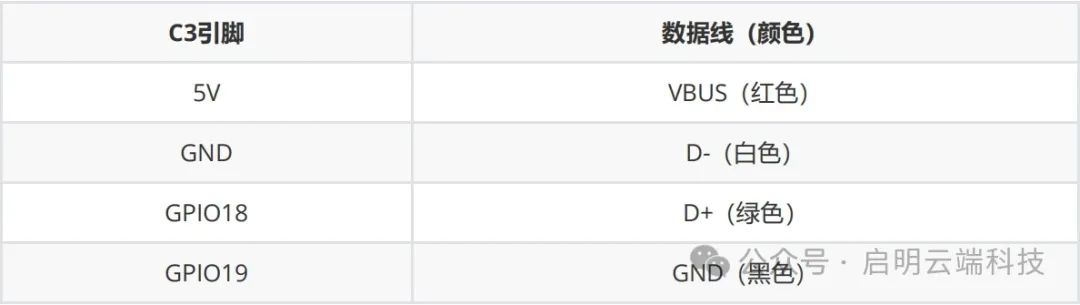
启明云端/05
调试仿真
(1)重新选择所使用的串口设备号

(2)在 ESP-IDF 插件中打开 Openocd Server,开始 Debug。(Debug前需确保已经编译并烧录固件)
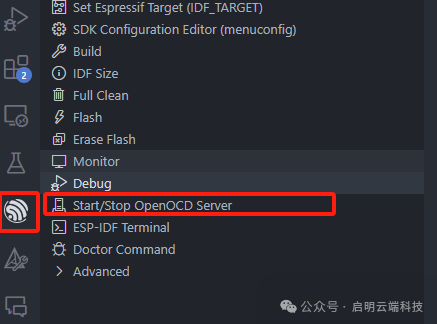
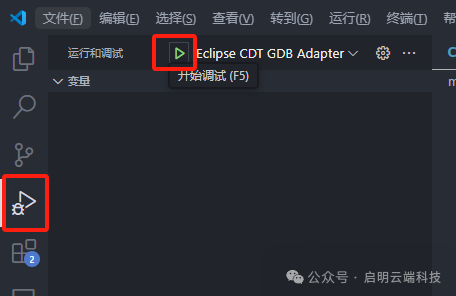
(3)
短暂等待过后可以看到屏幕下方变为橙色
,屏幕上方会出现 Debug 的操作框

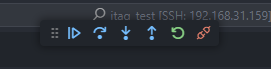
(4)点击操作框左侧
继续调试程序,可以看到下方正常运行,helloworld程序中自带重启操作

(5)
在程序中添加一个bug,重新编译烧录后再执行 Debug
,可以看见自动停在了 bug 发生的位置